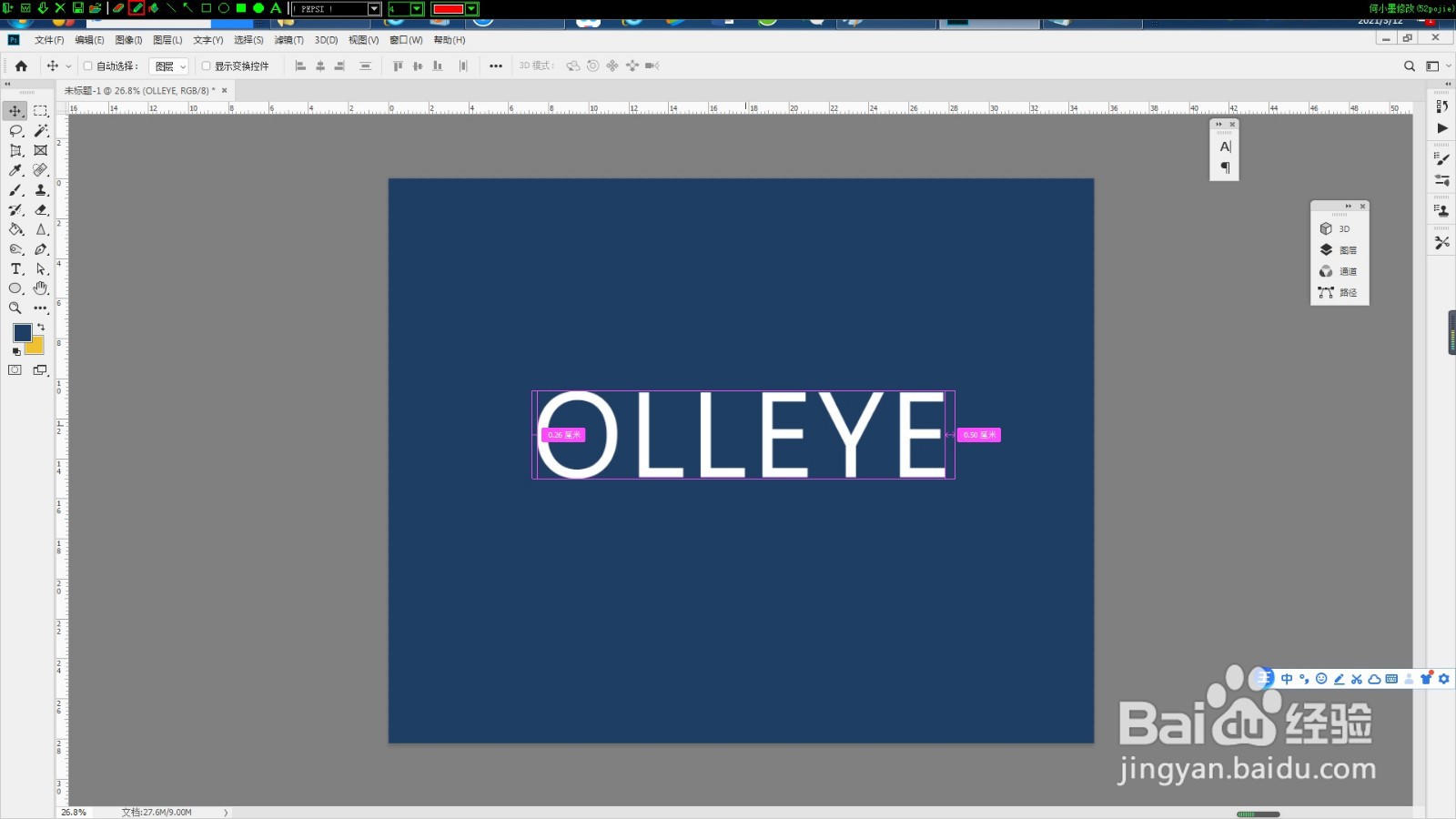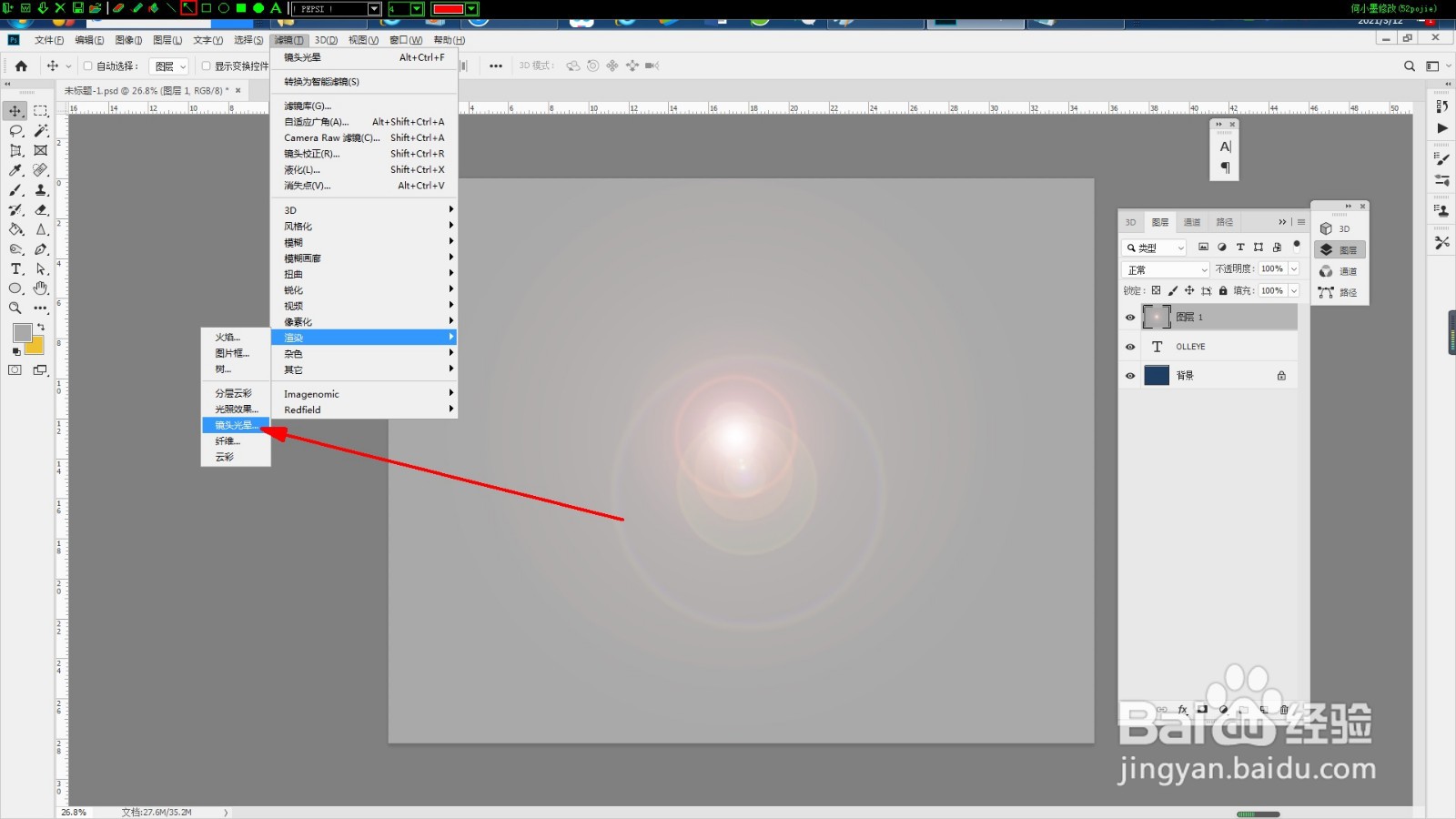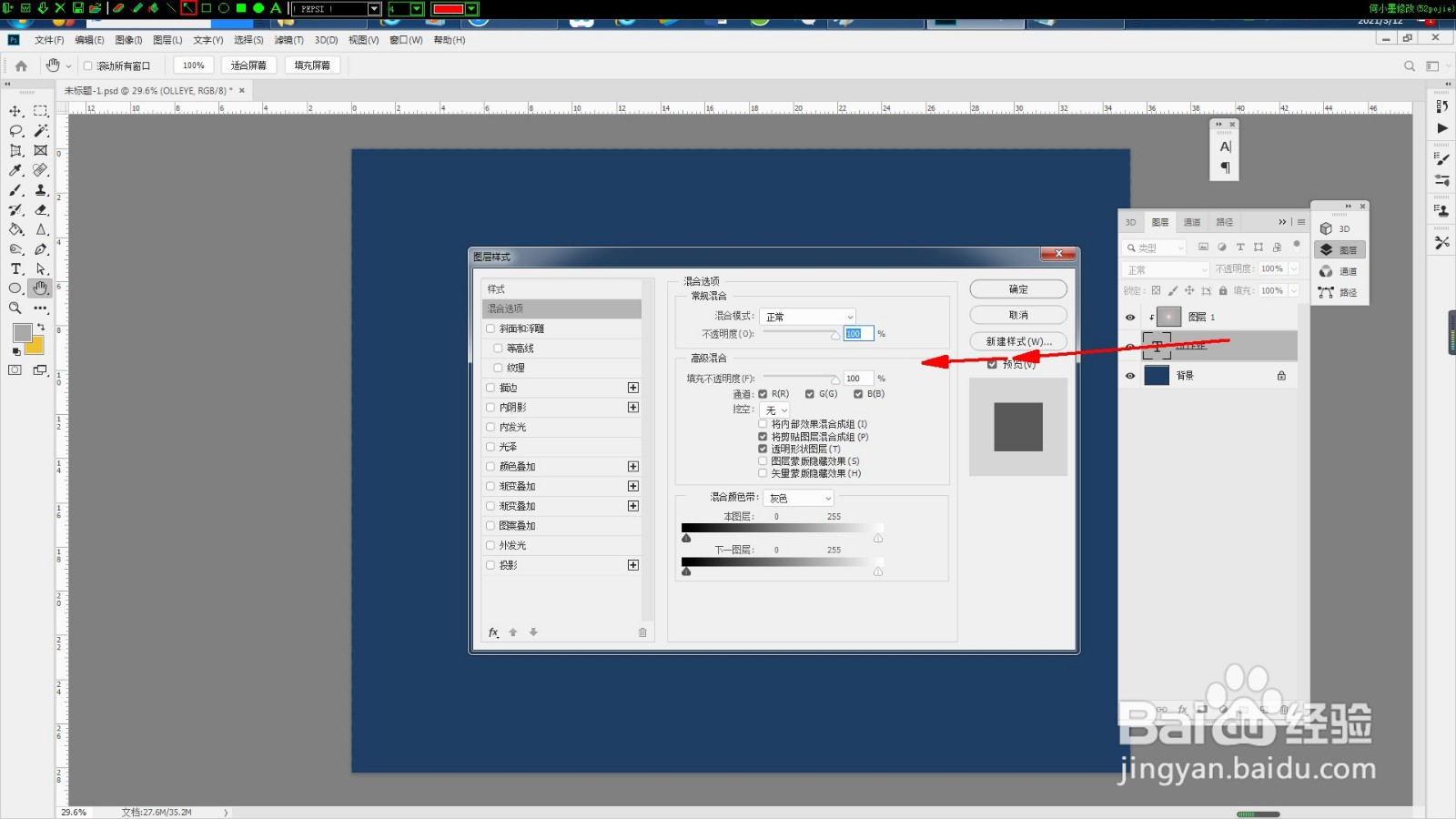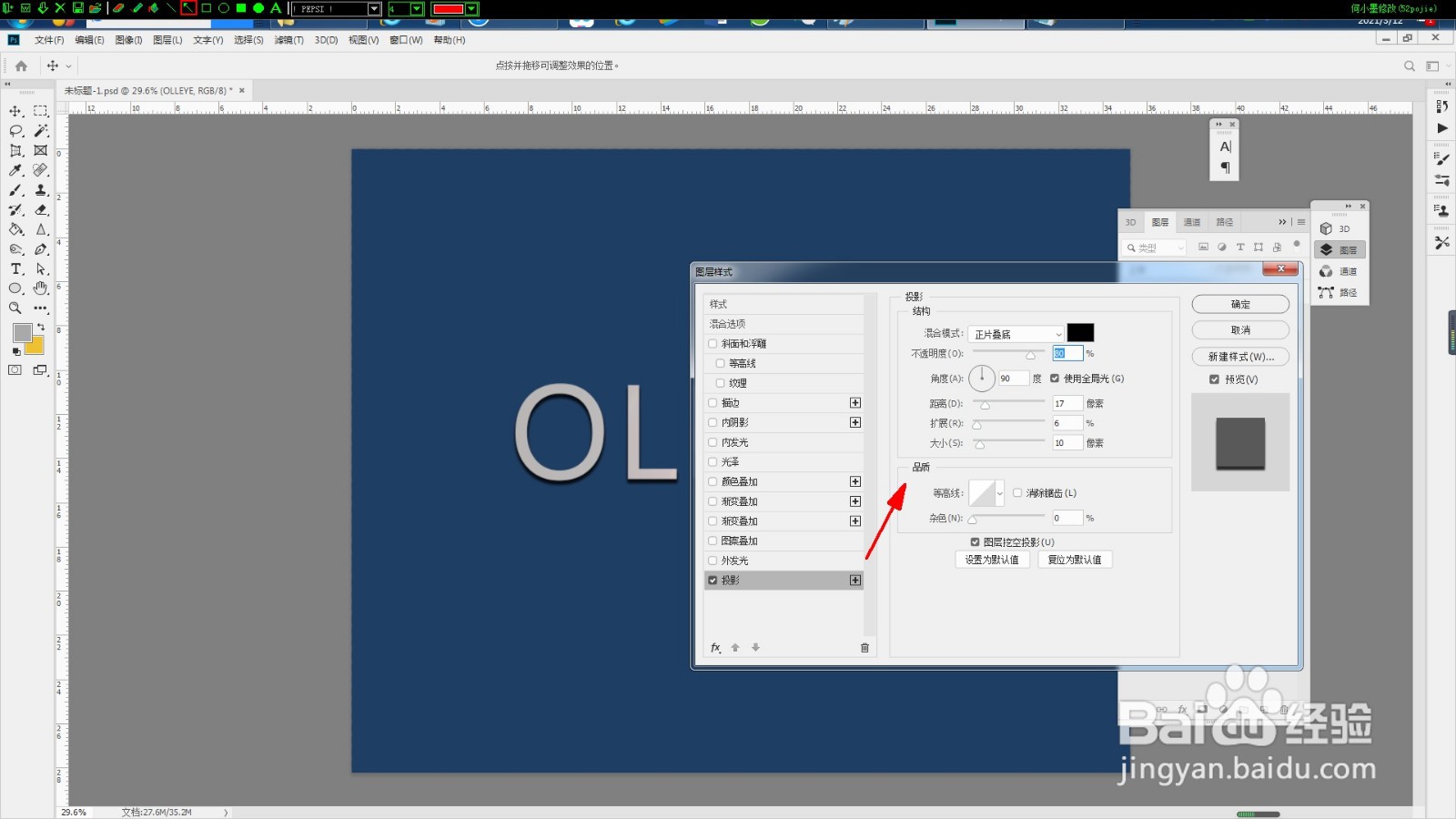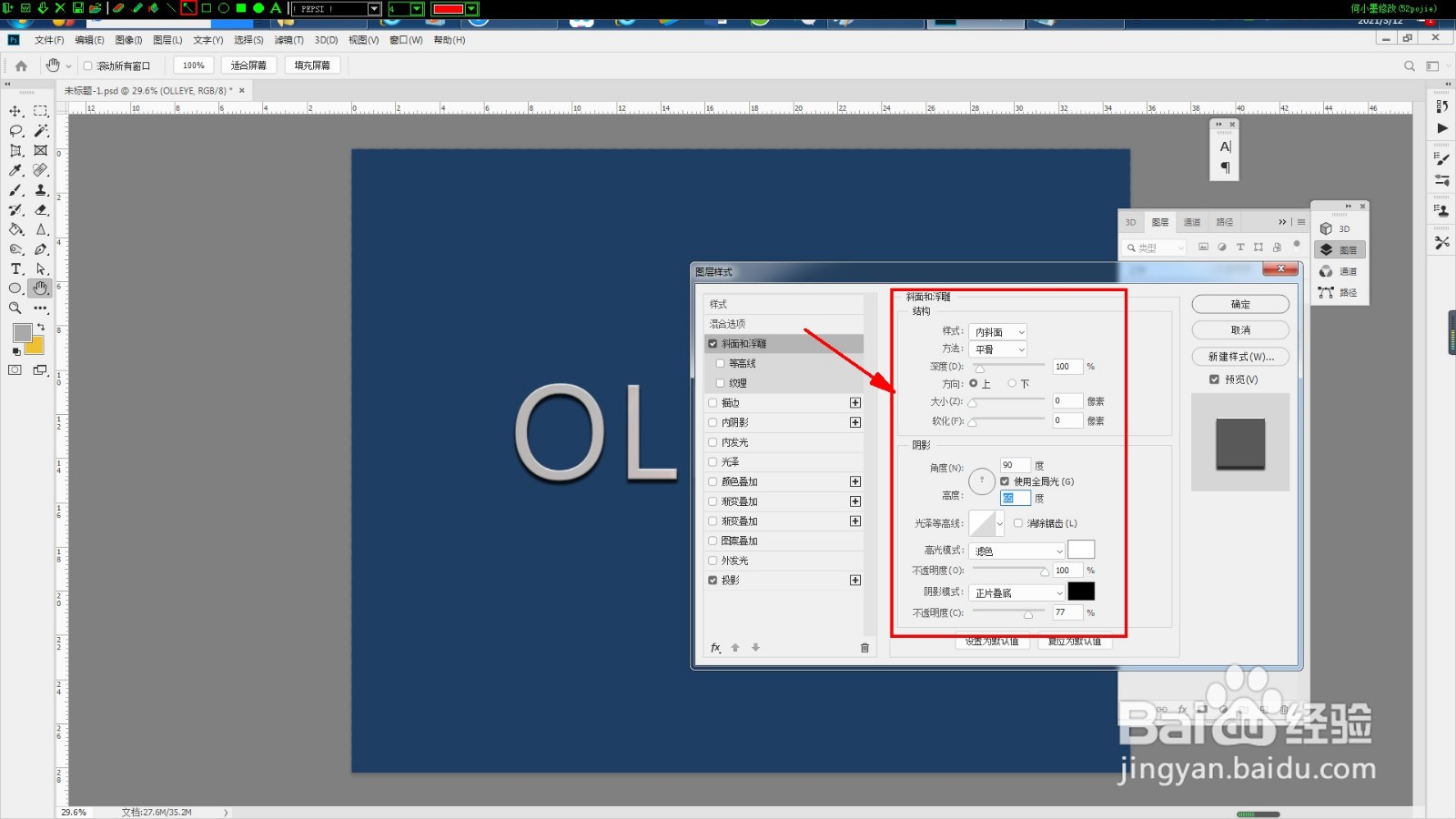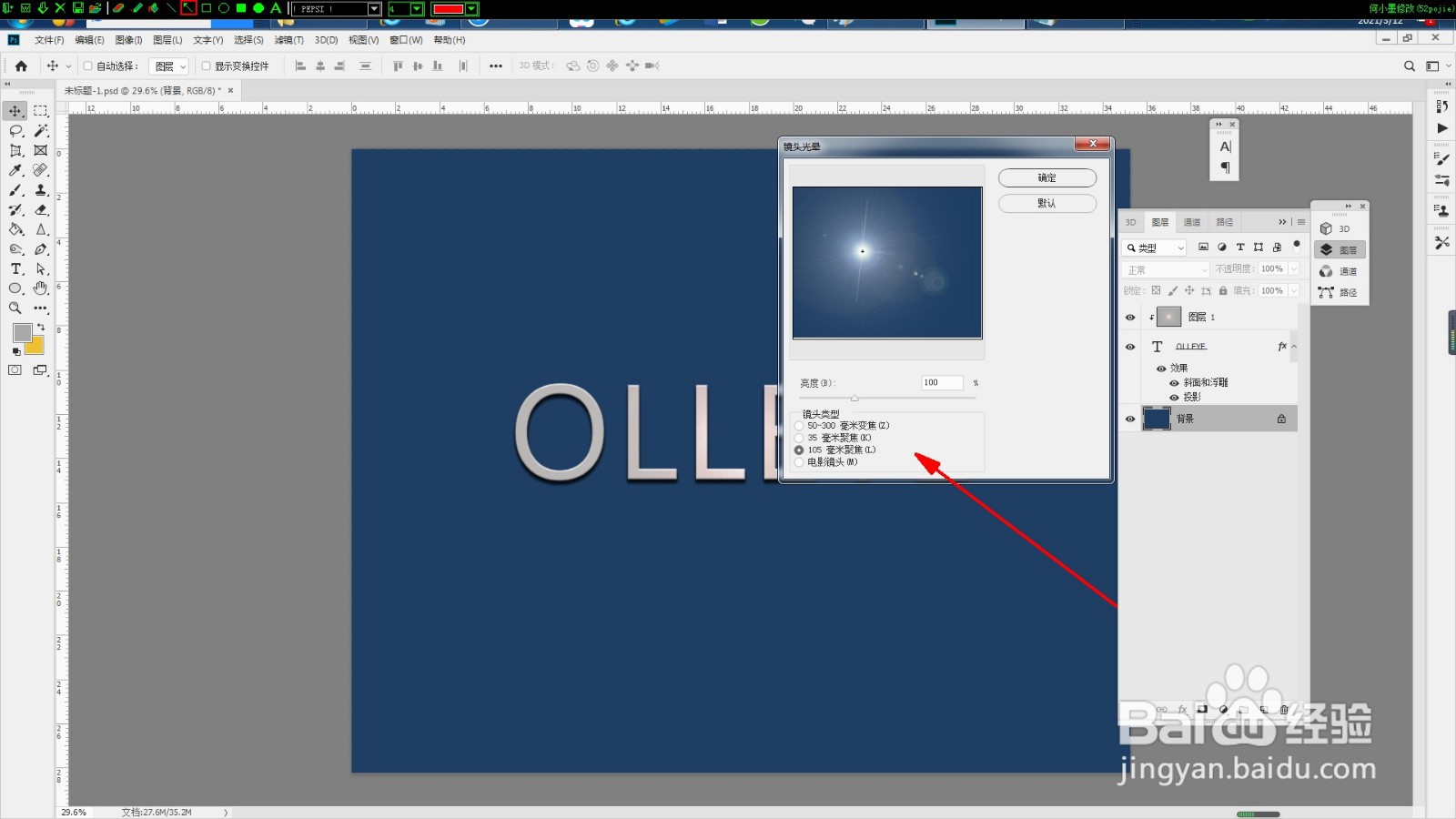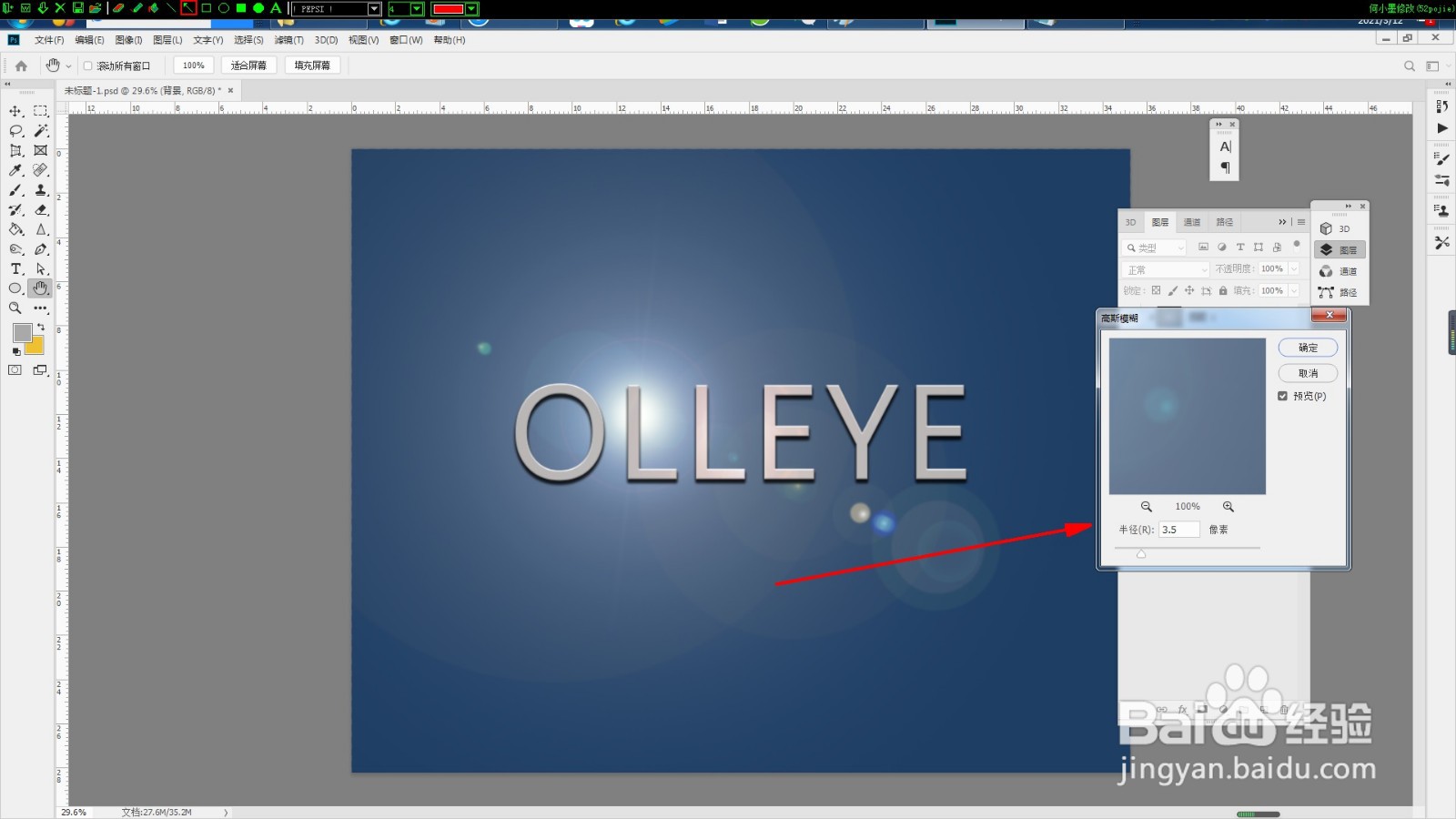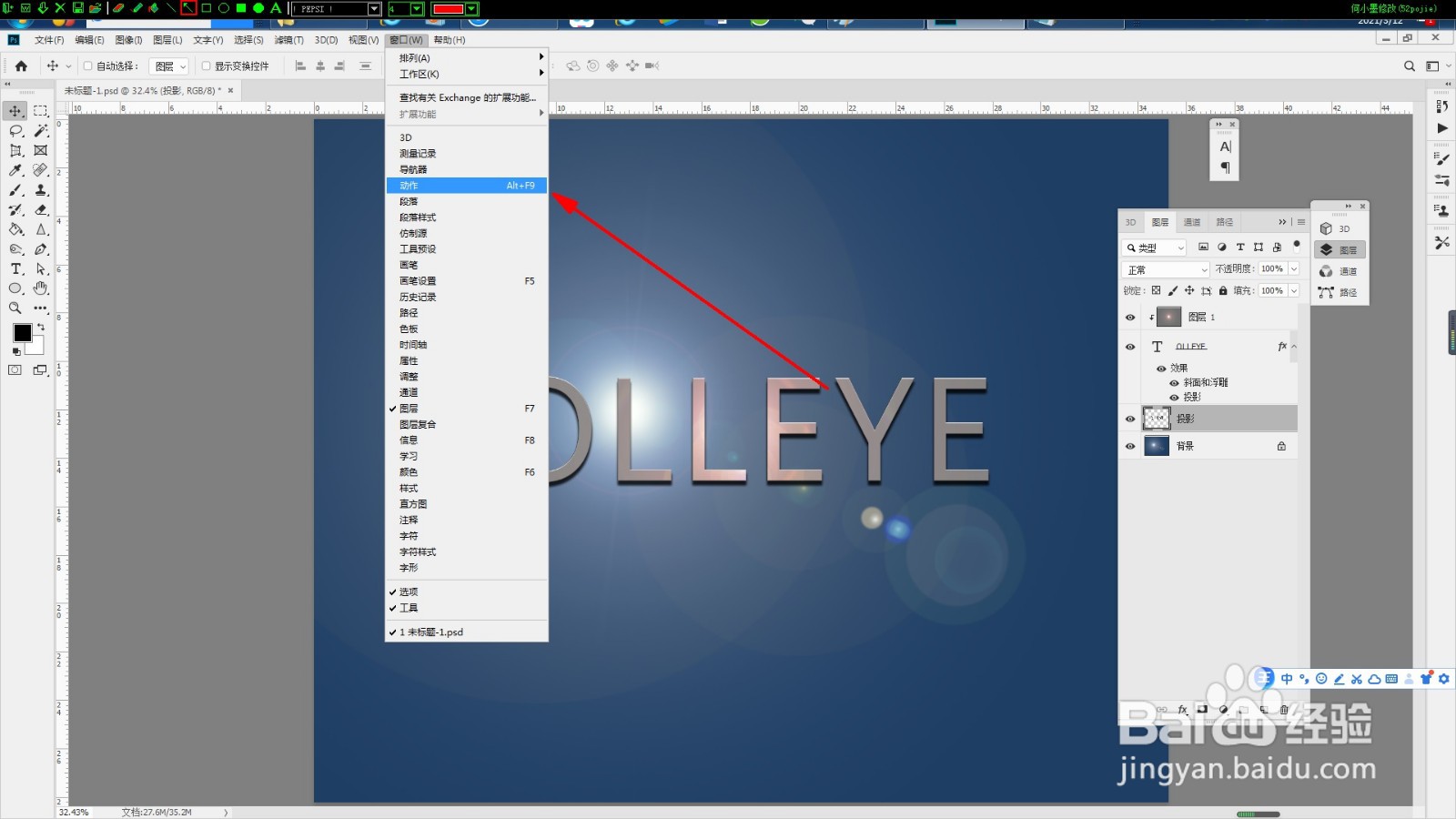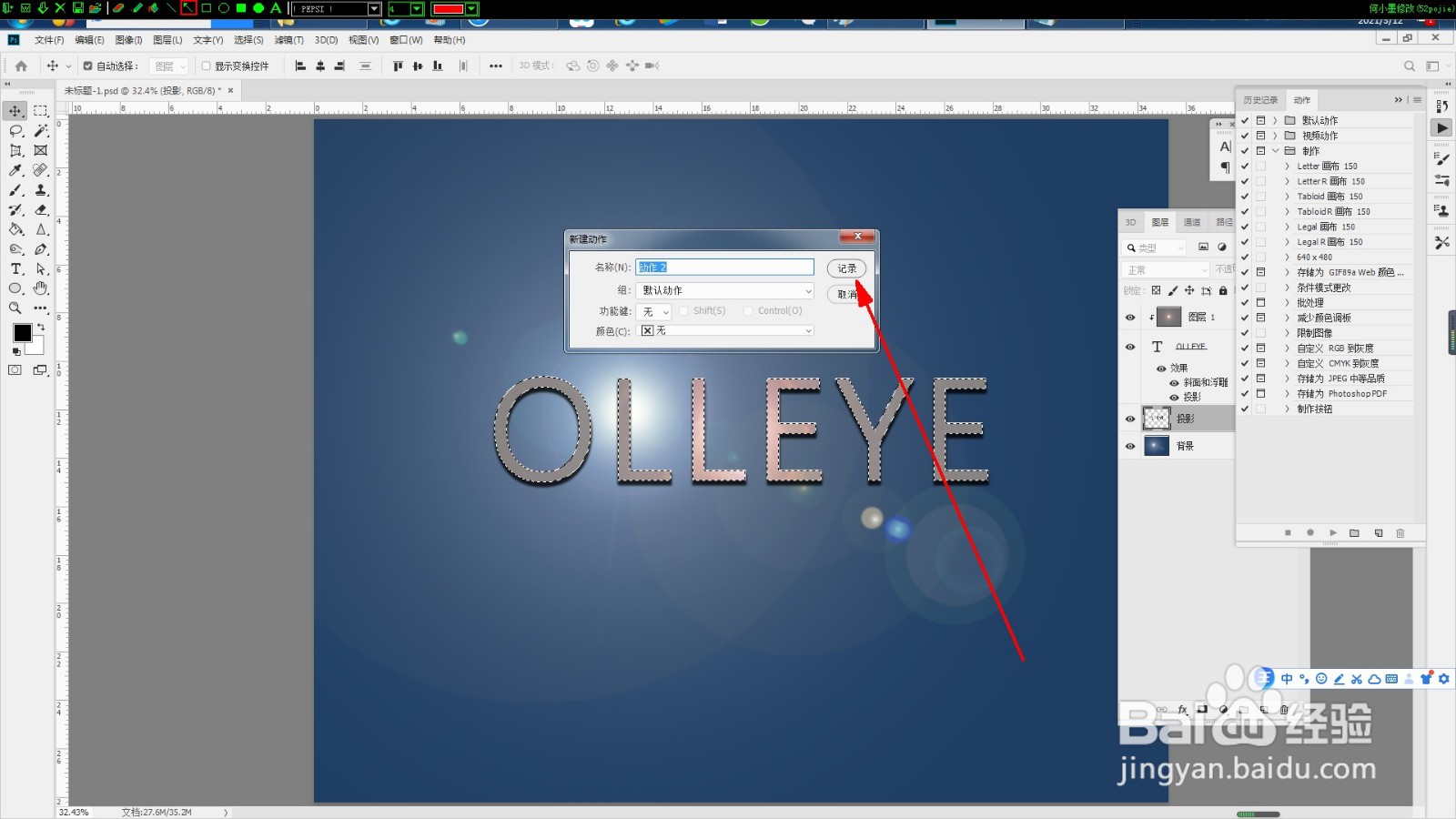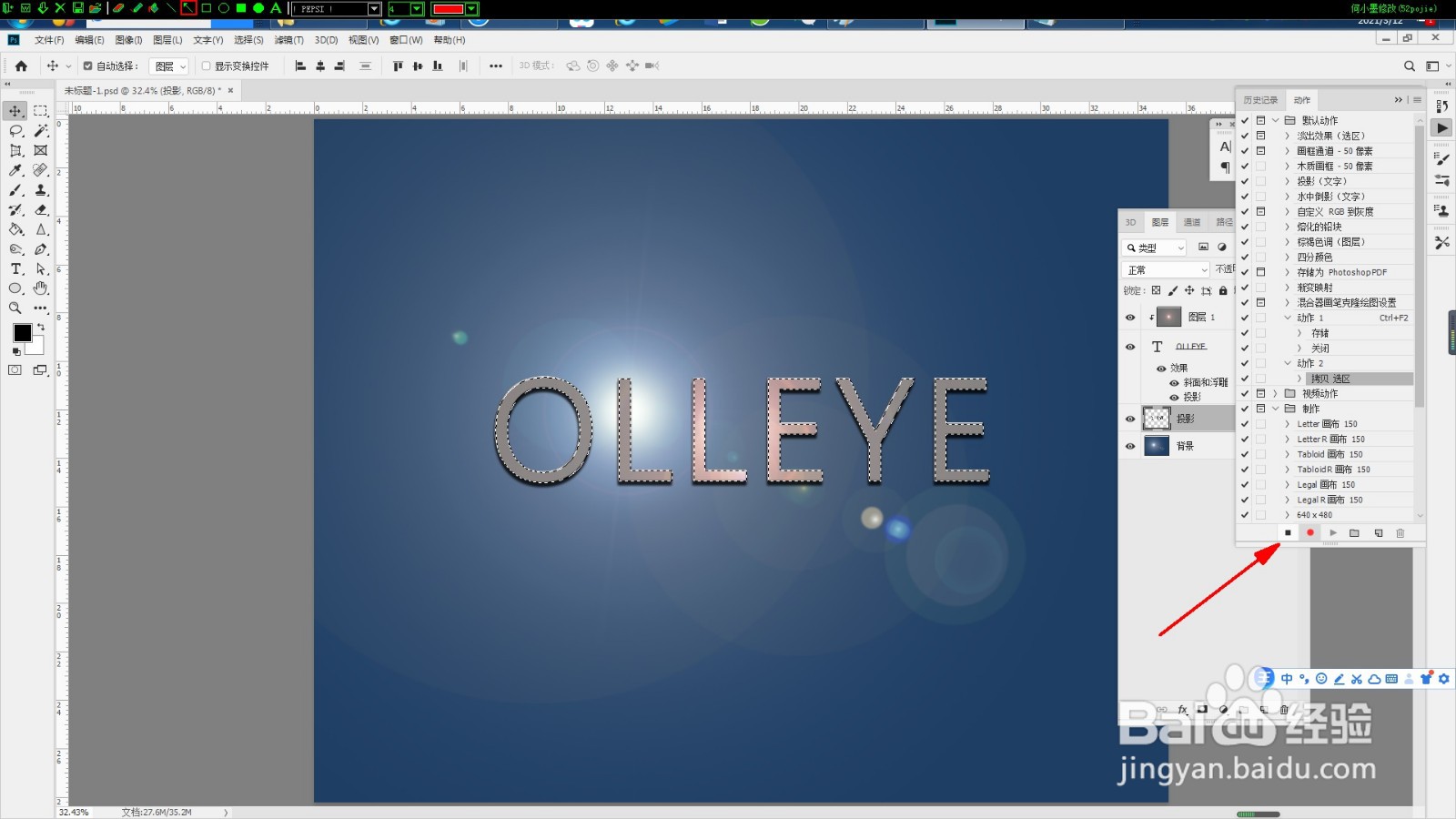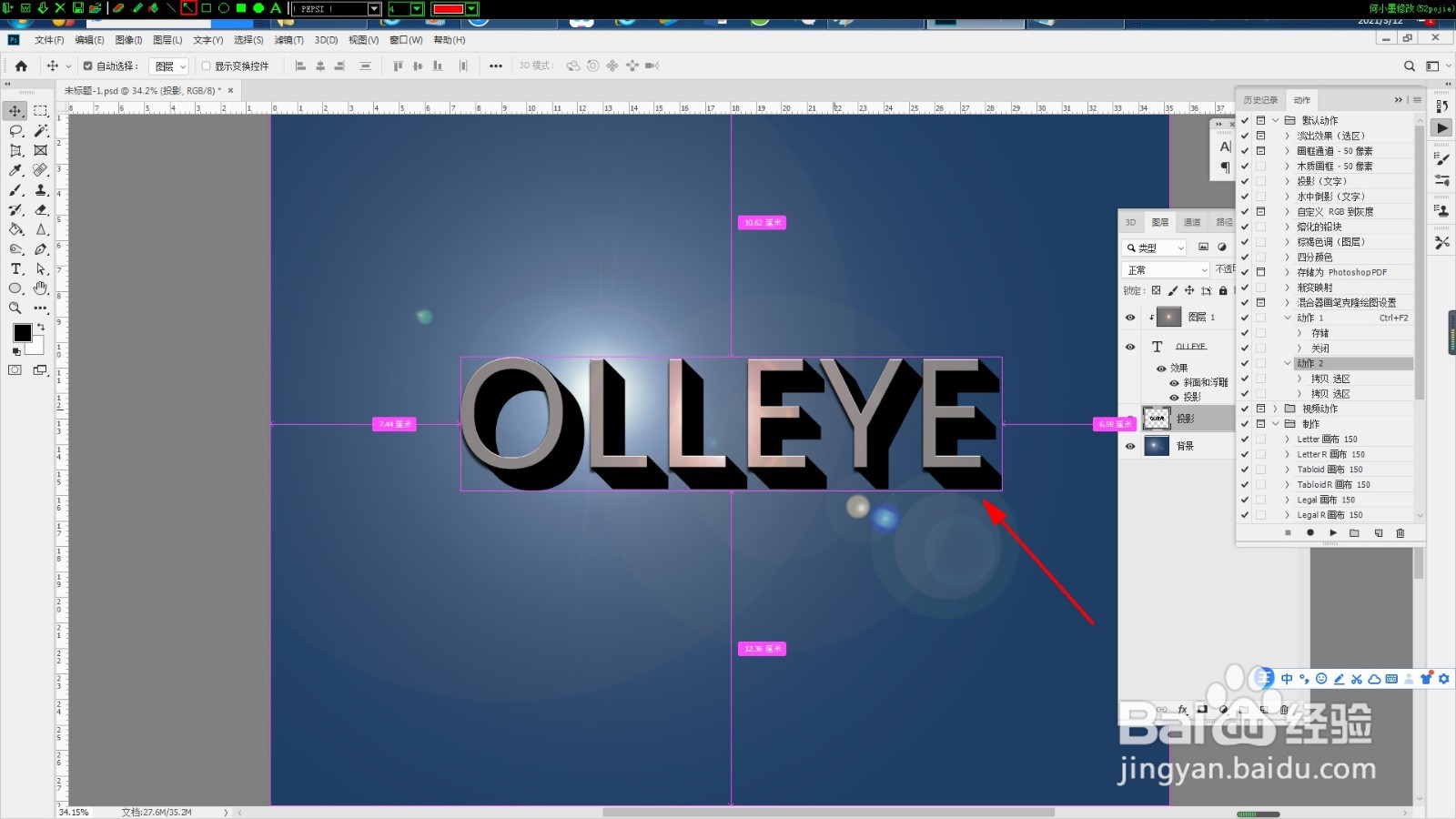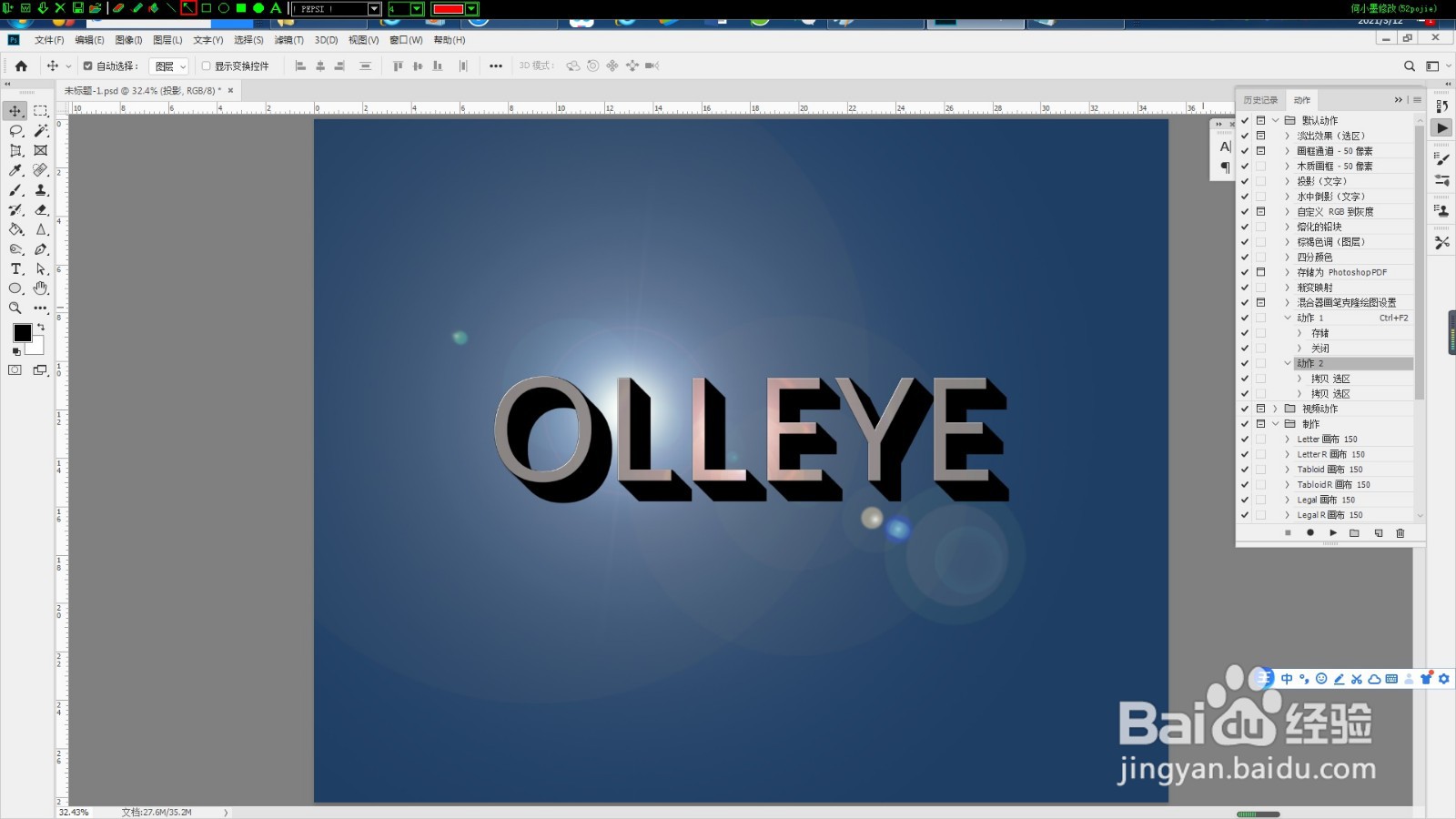如何用PS制作出深色调金属质感立体字
1、在photoshop新建一个文档,大小设置为1000*800,将背景填充为一个较暗的颜色。将白色作为前景色,输入文字“OLLEYE”,如图所示:
2、新建一个新图层填充灰色。点击菜单:资鼠榘运滤镜-渲染 - 镜头光晕。按住alt键并把鼠标放在图层和文字中间点击一下,如图所示:
3、选中文字图层,双击进入图层样式面板,如图所示:
4、点击投影、斜面和浮雕,设置如图所示:
5、增加背景光照效果,点击菜单:滤镜-渲染 - 镜头光晕,然后点击滤镜—模糊—高斯模糊,设置如图所示:
6、在背景图层上新建一个图层,命名为“投影”。按住Ctrl键,点击金属字图层,得到一个文字选区,选中shadow图层,填充为黑色。
7、按Ctrl键点击投影,选中投影,点击窗口—动作,调出动作面板,新建动作,如图所示:
8、按住Ctrl+alt组合键,然后按向右和向下方向键各一下,停止动作。如图所示:
9、点击播放刚才新建的动作多次,做适当调整,如图所示:完成。
声明:本网站引用、摘录或转载内容仅供网站访问者交流或参考,不代表本站立场,如存在版权或非法内容,请联系站长删除,联系邮箱:site.kefu@qq.com。
阅读量:52
阅读量:93
阅读量:96
阅读量:30
阅读量:66